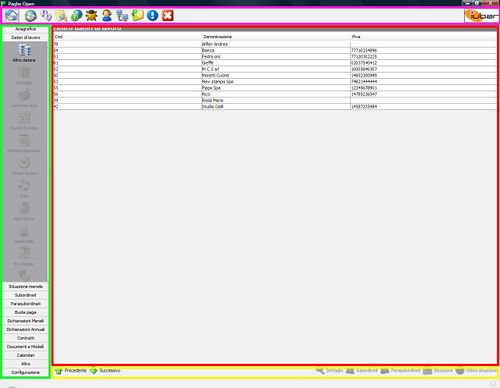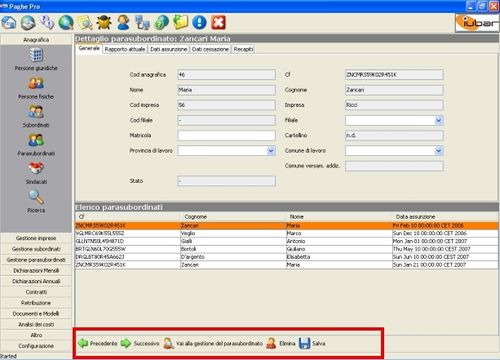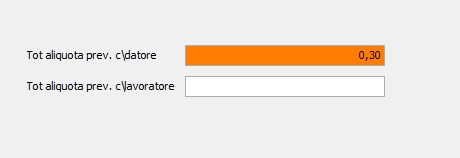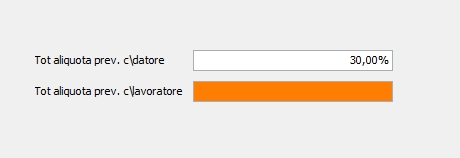Interfaccia utente: differenze tra le versioni
Nessun oggetto della modifica |
|||
| (24 versioni intermedie di 4 utenti non mostrate) | |||
| Riga 1: | Riga 1: | ||
Questa sezione del manuale è un aiuto per interagire al meglio con la grafica del programma e capire in modo immediato la metodologia di utilizzo dei menù. | Questa sezione del manuale è un aiuto per interagire al meglio con la grafica del programma e capire in modo immediato la metodologia di utilizzo dei menù. | ||
===Grafica=== | |||
[[Immagine:Home.jpg|left|thumb| | [[Immagine:Home.jpg|left|thumb|500px]] | ||
{{-}} | {{-}} | ||
* In <span style="color:pink">'''rosa'''</span>: '''Barra degli strumenti''' | * In <span style="color:pink">'''rosa'''</span>: '''Barra degli strumenti''' | ||
* In <span style="color:green">'''verde'''</span>: ''' Menu laterale''' è diviso per sezioni che sono ordinate per utilizzo. Se una sezione non è accesa non è possibile accedervi senza aver prima completato la sezione precedente. | * In <span style="color:green">'''verde'''</span>: ''' Menu laterale''', che è diviso per sezioni che sono ordinate per utilizzo. Se una sezione non è accesa significa che non è possibile accedervi senza aver prima completato la sezione precedente. | ||
* In <span style="color:red">'''rosso'''</span>: ''' Area principale ''' | * In <span style="color:red">'''rosso'''</span>: ''' Area principale ''' | ||
* In <span style="color:yellow">'''giallo'''</span>: ''' Barra di stato ''' | * In <span style="color:yellow">'''giallo'''</span>: ''' Barra di stato ''' | ||
{{-}} | {{-}} | ||
===Pulsanti=== | ===Pulsanti=== | ||
L'area principale è caratterizzata da diverse schermate a seconda della sezione in cui ci si trova. | |||
Con i pulsanti di navigazione segnalati nella figura sotto ci si può muovere con più facilità tra le maschere e possono essere utilizzati in alternativa al menù laterale. | |||
[[Immagine:home2.jpg|thumb|left|500px]] | |||
{{-}} | {{-}} | ||
=== | === Inserimento dei valori in percentuale=== | ||
Le percentuali (come quella relativa alla disabilità o ai familiari a carico, l'inserimento di un'aliquota personalizzata o il caricamento delle aliquote relative alle casse edili) '''vanno inserite mediante numero decimale''', ad esempio: | |||
{{-}} | |||
*50% va scritto 0,50 | |||
*100% va scritto 1 | |||
[[Immagine:percentuali.jpg|left|thumb|500px]] | |||
[[Immagine:percentuali1.jpg|left|thumb|500px]] | |||
{{-}} | |||
{{navigazione|Aggiornamenti|Indice|Primo avvio|}} | |||
[[Categoria:Manuale]] | [[Categoria:Manuale]] | ||
Versione attuale delle 08:56, 16 ott 2024
Questa sezione del manuale è un aiuto per interagire al meglio con la grafica del programma e capire in modo immediato la metodologia di utilizzo dei menù.
Grafica
- In rosa: Barra degli strumenti
- In verde: Menu laterale, che è diviso per sezioni che sono ordinate per utilizzo. Se una sezione non è accesa significa che non è possibile accedervi senza aver prima completato la sezione precedente.
- In rosso: Area principale
- In giallo: Barra di stato
Pulsanti
L'area principale è caratterizzata da diverse schermate a seconda della sezione in cui ci si trova. Con i pulsanti di navigazione segnalati nella figura sotto ci si può muovere con più facilità tra le maschere e possono essere utilizzati in alternativa al menù laterale.
Inserimento dei valori in percentuale
Le percentuali (come quella relativa alla disabilità o ai familiari a carico, l'inserimento di un'aliquota personalizzata o il caricamento delle aliquote relative alle casse edili) vanno inserite mediante numero decimale, ad esempio:
- 50% va scritto 0,50
- 100% va scritto 1